그동안 여러 SSH 프로그램을 사용했었는데 쓸만한 건 유료여서 사용 기한이 있었고 무료는 사용이 불편했는데 마침 좋은 무료 프로그램을 찾았습니다.
https://mobaxterm.mobatek.net/download.html
MobaXterm free Xserver and tabbed SSH client for Windows
The ultimate toolbox for remote computing - includes X server, enhanced SSH client and much more!
mobaxterm.mobatek.net
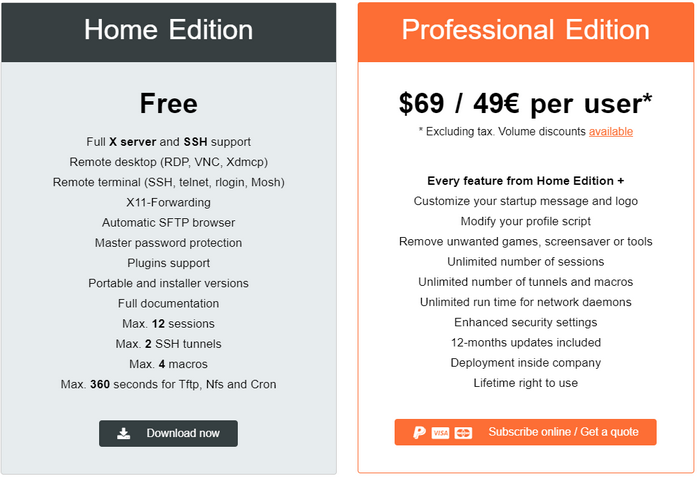
MobaXterm이라는 프로그램입니다. 무료와 유료가 있는데 개인이 사용하기엔 무료도 손색이 없네요.
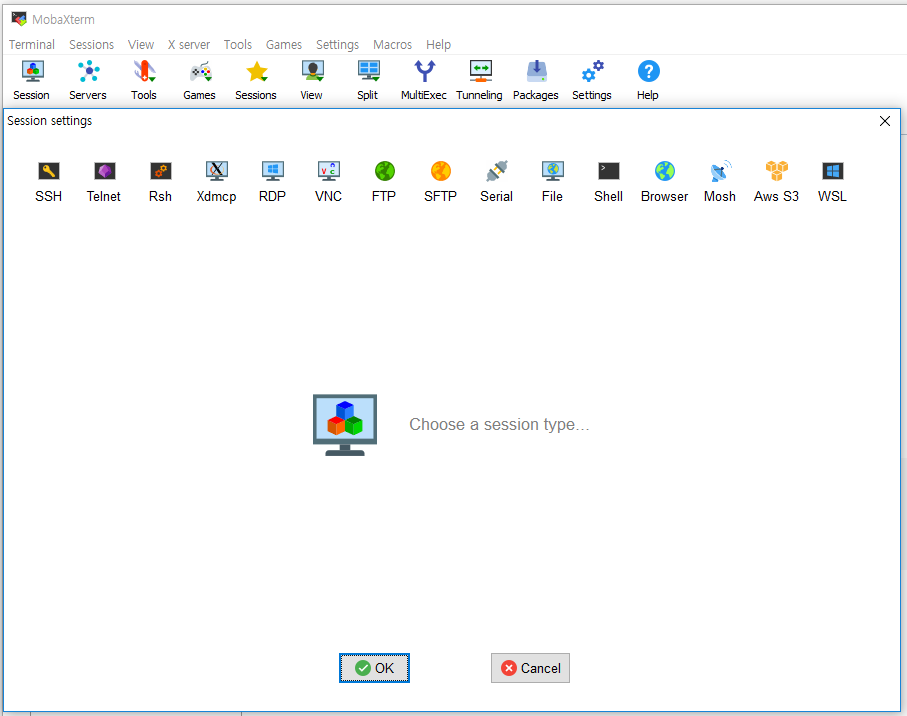
프로그램을 실행한 후에 화면 상단 오른쪽 아이콘 중에 "Session"을 클릭합니다. 그러면 새 창으로 MobaXterm에서 제공하는 여러 서비스의 아이콘들이 나열 돼 있습니다. 그 중에 맨 왼쪽에 "SSH" 아이콘을 클릭합니다.
화면에 보이는 것처럼 Telnet, FTP, SFTP, 브라우저 등 여러가지 서비스를 이 프로그램 하나로 해결 가능합니다.

"SSH"를 클릭하면 여느 SSH 프로그램처럼 호스트 주소 (Remote host *)와 아이디 (Specify username)을 입력하는 창이 열립니다. 주소와 아이디를 입력하고 "OK" 버튼을 클릭하면 비밀번호를 입력하는 창이 열립니다.
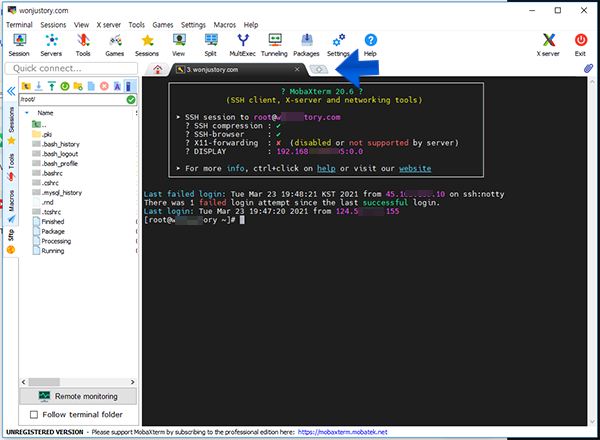
SSH 세션 연결 화면입니다. 컬러풀 합니다.
파란 화살표 앞에 있는 [+] 아이콘을 클릭하면 브라우저처럼 여러 세션 화면을 사용 할 수 있습니다.
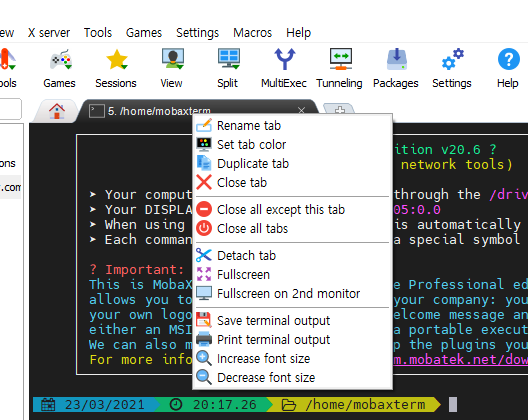
탭 위에서 마우스 오른쪽 버튼을 클릭 팝업 메뉴를 불러오면 탭을 복재하거나 이름 바꾸기 외에 다양한 기능을 사용 할 수 있습니다.
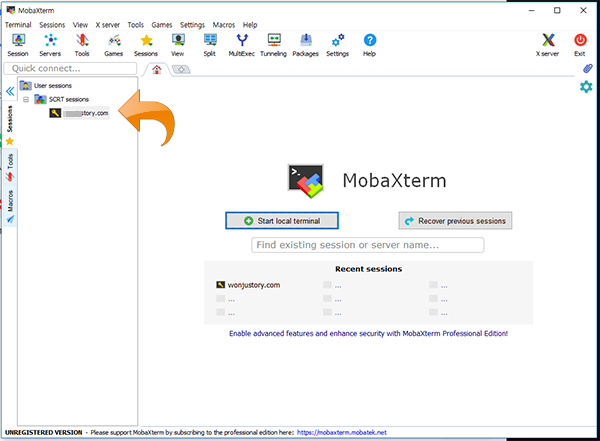
세션을 연결했던 서버의 주소는 왼쪽 창 SCRT 목록에 등록됩니다.
다음부터는 여기에 등록 된 주소를 더블클릭하면 바로 연결됩니다. 자주 이용하는 연결은 매번 아이디와 비번을 입력해야 하는 번거로움이 없어집니다.
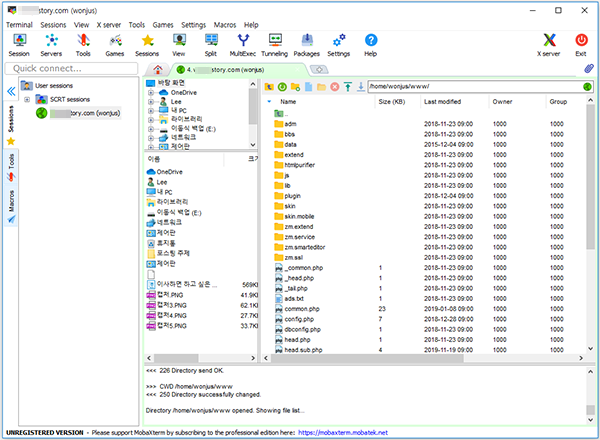
FTP도 사용 할 수 있습니다.
Session → FTP 메뉴를 선택해서 FTP 서버에 접속 할 수 있습니다. 오른쪽 창은 서버 영역, 가운데 작은 창은 클라이언트인데 창 크기는 마우스를 드래그해서 변경 할 수 있습니다.
워낙 사용법이 간단해서 누구나 어렵지 않게 사용 할 수 있을 거 같습니다.
'IT 이것저것 > 무료 APP, SW' 카테고리의 다른 글
| MKVToolNix으로 동영상 자막 넣기, 자막 합치기, 자막 빼기 간편하게 해결 (0) | 2021.04.21 |
|---|---|
| [앱 소개]밤에 음주 페북(SNS) 했다 후회하는 사람들에게 좋은 앱 (0) | 2020.06.10 |
| 지니 내비게이션이 익숙한 사용자라면 mappy(맵피) 내비앱을 추천 (0) | 2016.08.23 |